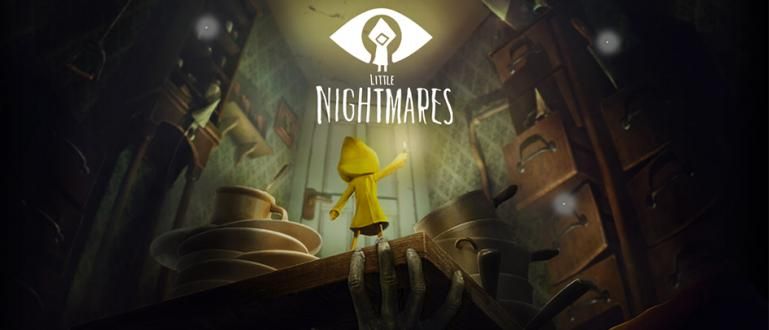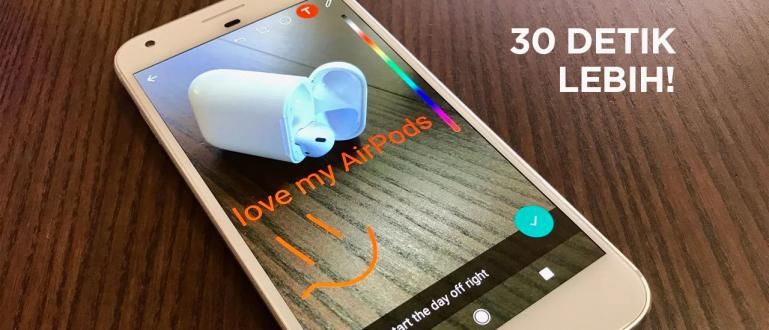Seu computador está apresentando erros graves? Nesse caso, em vez de reinstalar, vamos usar o seguinte método de redefinição do Windows 10. Garantido que seu computador voltará como novo!
O nome é um computador, não pode ser separado do nome do problema. Como erros ou vírus do Windows e outros. Se o dano ou erro no software for muito grave, as pessoas geralmente decidem reinstalar o sistema operacional.
Se você for um usuário do Windows 10, não precisa reinstalar o sistema operacional. Existe uma maneira mais fácil, ou seja, redefinindo o Windows 10. Quer saber como?
- Não reinstale o seu computador com muita frequência! Porque...
- Como corrigir o Windows 10 que expirou sem reinstalar
- Esses 13 aplicativos EVIL para Android só podem ser removidos reinstalando-os!
Maneiras fáceis de redefinir o Windows 10
 Fonte da foto: Imagem: ShutterStock
Fonte da foto: Imagem: ShutterStock Embora o nome seja diferente, a função de redefinir o Windows é a mesma que a de reinstalar. Tudo vai voltar como o Windows acabou de reinstalar. A diferença é que esse método é fácil, apenas algumas etapas.
Se você conhece esse método, se ainda estiver reinstalando, ótimo. Existe uma maneira mais fácil, mas você escolhe a forma complicada. Sem falar na preparação de motoristas e outros. Se você usar este método, ele estará pronto para ser usado sem a necessidade de inserir outros dados novamente.
Sem se demorar para não ficar curioso, veja como restaurar o Windows 10
Etapas para redefinir o Windows 10
Passo 1
Clique "Logotipos do Windows", então clique "Definições" ou logotipo da engrenagem.

Passo 2
Clique "Atualizações e segurança".

etapa 3
Clique "Recuperação", então clique "Iniciar".

Passo 4
Haverá três opções mais tarde, você é livre para escolher a que melhor se adapta às suas necessidades. Aqui estão algumas opções.
- Escolha "Mantenha meus arquivos", se desejar que seus dados pessoais sejam mantidos.
- Escolha "Remover tudo", nesta opção o seu disco rígido será formatado de forma limpa para que não haja mais dados, exceto para o sistema operacional Windows.
- Escolha "Restaurar configurações de fábrica", esta opção está disponível apenas em computadores embalados de fábrica ou OEM. Sua função é retornar a posição de configuração ao início como se tivesse acabado de sair da fábrica.

Etapa 5
Continue clicando "Próximo" e "Próximo" somente.

Etapa 6
Último clique "Redefinir". Em seguida, você só precisa aguardar a conclusão do processo de redefinição ou reinstalação.

Este é um recurso muito útil do Windows 10. Portanto, se o seu computador não puder mais ser ajudado, basta fazer este método de redefinição do Windows 10. Ah, sim, leia também artigos relacionados ao Windows ou outros artigos interessantes do Putra Andalas.
Banners: ShutterStock
 VER ARTIGO
VER ARTIGO